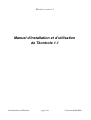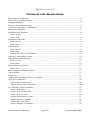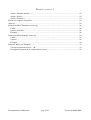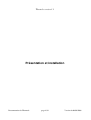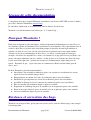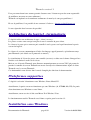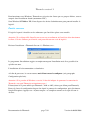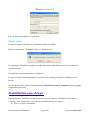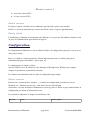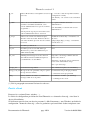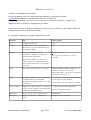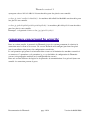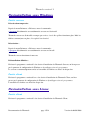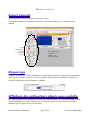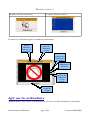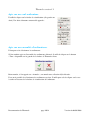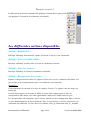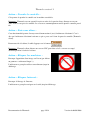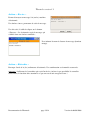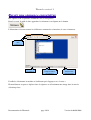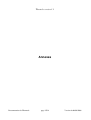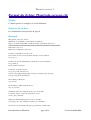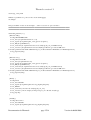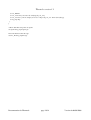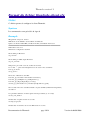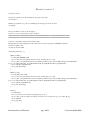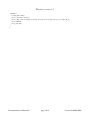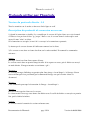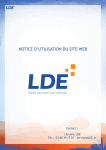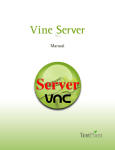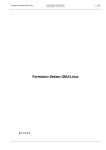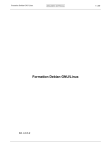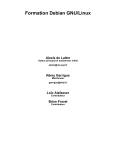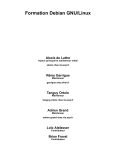Download Manuel d`installation et d`utilisation de Tkontrole 1.1
Transcript
Tkontrole version 1.1 Manuel d'installation et d'utilisation de Tkontrole 1.1 Documentation de Tkontrole page 1/34 Version du 04/01/2008 Tkontrole version 1.1 Contenu de cette documentation Présentation et installation....................................................................................................................4 Licence de cette documentation...........................................................................................................5 Pourquoi Tkontrole ?............................................................................................................................5 Existence et correction des bugs...........................................................................................................5 Architecture du logiciel terminologie................................................................................................6 Plateformes supportées.........................................................................................................................6 Installation sous Windows....................................................................................................................6 Partie serveur...................................................................................................................................7 Partie client......................................................................................................................................8 Installation sous Linux.........................................................................................................................8 Partie serveur...................................................................................................................................9 Partie client......................................................................................................................................9 Configuration........................................................................................................................................9 Partie serveur...................................................................................................................................9 Partie client....................................................................................................................................10 Écriture des adresses des machines................................................................................................12 remarques concernant la sécurité........................................................................................................14 Désinstallation sous Windows............................................................................................................15 Partie serveur.................................................................................................................................15 Partie client....................................................................................................................................15 Désinstallation sous Linux.................................................................................................................15 Partie client....................................................................................................................................15 Mode d'emploi de Tkontroleclient....................................................................................................17 Aspect général....................................................................................................................................18 Démarrage..........................................................................................................................................18 Affichage des ordinateurs placés sous contrôle..................................................................................18 Agir sur les ordinateurs.......................................................................................................................19 Agir sur un seul ordinateur............................................................................................................20 Agir sur un ensemble d'ordinateurs...............................................................................................20 Les différentes actions disponibles.....................................................................................................21 Action « Rafraichir ».....................................................................................................................21 Action « Voir en taille réelle ».......................................................................................................21 Action « Voir les écrans »..............................................................................................................21 Action « Enregistrer les écrans »...................................................................................................21 Action « Prendre le contrôle ».......................................................................................................22 Action « Faire une démo ».............................................................................................................22 Action « Bloquer les machines »...................................................................................................22 Documentation de Tkontrole page 2/34 Version du 04/01/2008 Tkontrole version 1.1 Action « Bloquer lnternet »...........................................................................................................22 Action « Ecrire »............................................................................................................................23 Action « Eteindre »........................................................................................................................23 Revoir une séquence enregistrée........................................................................................................24 Annexes..............................................................................................................................................25 Format du fichier Tkontroleserveur.cfg............................................................................................26 Utilité.............................................................................................................................................26 Syntaxe du fichier..........................................................................................................................26 Exemple.........................................................................................................................................26 Format du fichier tkontroleclient.cfg................................................................................................29 Utilité.............................................................................................................................................29 Syntaxe...........................................................................................................................................29 Exemple.........................................................................................................................................29 Protocole utilisé par Tkontrole...........................................................................................................32 Version du protocole décrite : 1.0..................................................................................................32 Description du protocole de connexion au serveur........................................................................32 Documentation de Tkontrole page 3/34 Version du 04/01/2008 Tkontrole version 1.1 Présentation et installation Documentation de Tkontrole page 4/34 Version du 04/01/2008 Tkontrole version 1.1 Licence de cette documentation Ce document ainsi que le logiciel Tkontrole sont diffusés sous licence GNU GPL version 2, définie par la Free Software Foundation (www.fsf.org). Ils sont libres d'utilisation et de modification, dans les limites de leur licence. Tkontrole et sa documentation sont réalisés par : V. Verdon Corp. ! Pourquoi Tkontrole ? Professeur enseignant le génie mécanique, j'utilise fréquemment l'informatique avec mes élèves et mes étudiants. Quand de nombreux élèves travaillent avec un ordinateur, il n'est pas toujours aisé de savoir ce qu'ils font et j'ai pensé qu'il serait bien pratique de posséder un outil type moniteur de contrôle. Au delà de cela, je me suis dit qu'il serait bien de pouvoir exercer un certain nombre d'actions sur les postes informatiques de mes élèves : les forcer à s'arrêter pour m'écouter par exemple ! Ou encore les empêcher de « surfer » sur l'internet si je juge qu'il n'en est pas l'heure. Ou encore voir quels ordinateurs ont été « oubliés » en fin de cours et les éteindre tous d'un seul coup. J'avais envie d'aller plus loin : pouvoir leur envoyer des démonstrations depuis mon poste de travail... Economie de pas... et pas nécessaire de recommencer 10 fois la même démo pour 10 élèves, non ? En bref, Tkontrole a plusieurs fonctionnalités : ● Surveillance d'un ensemble d'ordinateurs grâce à un système de visualisation des écrans depuis le poste de contrôle (images fixes). ● Enregistrement en continu des écrans des ordinateurs placés sous surveillance. ● Possibilité de gel temporaire des écrans des ordinateurs placés sous surveillance. ● possibilité de blocage de l'accès à internet des ordinateurs placés sous surveillance. ● Prise de contrôle d'un ordinateur depuis le poste de contrôle. ● Exportation de l'affichage du poste de contrôle vers un ou plusieurs postes sous contrôle. ● Envoi de messages depuis le poste de contrôle vers un ou plusieurs postes sous contrôle. ● Arrêt des ordinateurs depuis le poste de contrôle. Existence et correction des bugs Tkontrole est un logiciel libre, prévu pour vous rendre service, dont les défauts (bugs) sont corrigés le mieux possible. Documentation de Tkontrole page 5/34 Version du 04/01/2008 Tkontrole version 1.1 Il est par contre fourni sans aucune garantie d'aucune sorte. L'auteur ne peut être tenu responsable de problèmes survenus sur votre ordinateur ! Tkontrole est implanté sur de nombreux ordinateurs de mon lycée sans gros problèmes ! En cas de problème, il est possible de me contacter à l'adresse : [email protected] Je vous répondrai dans la mesure du possible ! Architecture du logiciel terminologie Ce logiciel utilise une architecture de type « client / serveur ». Les postes serveurs sont ceux qui sont placés sous le contrôle du poste client. Le client est le poste qui se connecte puis contrôle le ou les postes sur lequel fonctionne la partie serveur du logiciel. Le client et le serveur communiquent à l'aide d'un langage, appelé protocole, spécialement conçu pour Tkontrole (voir détails sur le protocole en annexe). La visualisation de l'écran des postes sous contrôle (serveurs) est faite sous la forme d'images fixes : l'intérêt est de limiter le trafic sur le réseau. Mais en cas de besoin, Tkontrole peut démarrer automatiquement un serveur VNC qui permet de prendre le contrôle du serveur Tkontrole ou encore d'envoyer des démonstrations depuis le client Tkontrole vers le serveur Tkontrole. Ces fontionnalités sont décrites dans le mode d'emploi plus loin dans la documentation. Plateformes supportées Ce logiciel est destiné à fonctionner sous Windoze, Linux, MacOS X. Actuellement, la partie serveur ne fonctionne que sous Windows (98, NT2000, Me, XP). La partie client fonctionne sous Windows et sous Linux. Actuellement, aucun test n'a été fait sous Macos X ni Windows Vista. Le fonctionnement total de Tkontrole sous Linux est prévu pour la version 1.2. Installation sous Windows Documentation de Tkontrole page 6/34 Version du 04/01/2008 Tkontrole version 1.1 Pour fonctionner sous Windows, Tkontrole ne nécessite rien d'autre que ses propres fichiers, tout est compris dans l'installateur fourni (notamment VNC). Sous Windows NT2000 ou XP, il faut disposer des droits d'administrateur pour pouvoir installer le logiciel. Partie serveur Il s'agit de la partie à installer sur les ordinateurs que l'on désire placer sous contrôle. Attention ! Il est déconseillé d'installer un serveur sur un ordinateur où l'on désire faire fonctionner le client. Cela n'a d'ailleurs pas d'intérêt, sauf pour effectuer un essai du logiciel. Exécuter l'installateur « TkontroleServeur1.1Windows.exe ». Le programme d'installation suggère un emplacement pour l'installation mais il est possible d'en spécifier un autre. L'installation de la documentation est facultative. A la fin du processus, le serveur tourne, mais il faut encore le configurer (voir paragraphe Configuration plus loin). Attention ! Si le parefeu de Windoze est activé, il faut lui indiquer de permettre la connexion de Tkontrole, sans quoi Tkontrole ne fonctionnera pas ! Il faut ajouter les 2 ports utilisés par Tkontrole : 4444 et 4445 (valeurs par défaut pour Tkontrole) Pour cela, lancer la configuration du pare feu depuis le panneau de configuration, puis sélectionner l'onglet Exceptions. Appuyer sur « Ajouter un port » et compléter comme sur la copie d'écran ci dessous. Documentation de Tkontrole page 7/34 Version du 04/01/2008 Tkontrole version 1.1 Faire de même pour autoriser le port 4445. Partie client Il s'agit de la partie à installer sur l' ordinateur destiné au contrôle. Exécuter l'installateur « TkontroleClient1.1Windows.exe ». Le programme d'installation suggère un emplacement pour l'installation mais il est possible d'en spécifier un autre. L'installation de la documentation est facultative. Le logiciel installe automatiquement les raccourcis et les menus permettant le démarrage sur le bureau. A la fin du processus, la partie client fonctionne, mais il faut encore la configurer (voir paragraphe Configuration plus loin). Installation sous Linux Pour fonctionner, Tkontrole a besoin de plusieurs logiciels annexes, disponibles sous forme de « paquets » rpm, deb ou autres, suivant votre distribution Linux. Il s'agit de : ● TCL 8.4 et TK 8.4 minimum Documentation de Tkontrole page 8/34 Version du 04/01/2008 Tkontrole version 1.1 ● ● vncviewer (client VNC) ; x11vnc (serveur VNC) Partie serveur Il s'agit de la partie à installer sur les ordinateurs que l'on désire placer sous contrôle. Désolé, le serveur ne fonctionne pas encore sous Linux...mais c'est prévu prochainement. Partie client L'installation est identique à l'installation sous Windoze, à ceci près que l'installateur réclame le mot de passe de l'administrateur pour installer le logiciel. Configuration La configuration de Tkontrole se fait en éditant 2 fichiers de configuration (un pour le serveur et un autre pour le client). Dans ces 2 fichiers, certains paramètres doivent impérativement être les mêmes pour que la communication puisse fonctionner : port et port_vnc La configuration est simple à réaliser : ouvrir les fichiers avec un éditeur de texte (Notepad ou Wordpad sous Windoze par exemple). Adapter les paramètres en fonction des besoins. Les fichiers sont commentés afin de rendre la configuration plus simple. Partie serveur Pour tous les systèmes(Linux, windoze,...), le fichier de configuration par défaut du serveur Tkontrole est « tkontroleserveur.cfg » situé dans le dossier d'installation. Sous Linux, s'il existe un fichier /etc/tkontroleserveur.cfg, alors ce fichier est pris comme fichier de configuration par défaut de TkontroleServeur. Les paramètres importants à adapter éventuellement sont : Paramètre usage Documentation de Tkontrole valeurs typiques page 9/34 Version du 04/01/2008 Tkontrole version 1.1 ip_serv Adresse IP de l'adresse sur laquelle le serveur est {} > l'écoute se fait sur la première interface en écoute. (configuration normale) {192.168.0.1} > le serveur écoute sur l'adresse donnée ip_admin Adresse du serveur d'administration. ce {} > pas de recherche de serveur paramètre est inutilisé actuellement, car le d'administration serveur d'administration n'est pas encore fini de {192.168.0.100} > recherche d'un serveur programmer ! d'administration mais il peut être sage de prévoir l'avenir tout de suite en attribuant une adresse ou un nom ip_accept Adresses de connexion de clients acceptées. {10.0.0.10 192.168.0.10} > 2 machines sont Attention ! Pour la sécurité, limiter les adresses autorisées aux seules machines qui ont le droit de contrôler {{$ip(a).$ip(b).$ip(c).<1 5>}} > 5 machines le serveur. sont autorisées. (*) port Port utilisé par Tkontrole. 4444 port_vnc Port utilisé par le serveur VNC utilisé par Tkontrole. Le port doit être différent du port VNC standard (5900). 4445 info_surv Affichage d'un message lors de la connexion d'un utilisateur. Prévient l'utilisateur qu'il est potentiellement sous surveillance. temporaire > le message s'affiche dans une fenêtre à la connexion permanent > le message reste en permanence sous la forme d'un bandeau orange sans > pas de message message_surv Contenu du message affiché {Cet ordinateur est placé sous surveillance} blocage_route_ini Blocage de la route par défaut. cela provoque le 0 > L'internet n'est pas bloqué par défaut t blocage de l'accès internet 1 > L'internet est bloqué par défaut debug Permet d'afficher une fenêtre où s'affichent les messages. Utile en cas de panne ! 0 > Utilisation normale : pas d'affichage 1 > affichage de la console (*) Voir le paragraphe concernant l'écriture des adresses. Partie client Pour tous les systèmes(Linux, windoze,...) : Le fichier de configuration par défaut du client Tkontrole est « tkontroleclient.cfg » situé dans le dossier d'installation. Si l'utilisateur possède dans son dossier personnel (« Mes Documents » sous Windoze) un fichier de configuration « tkontroleclient.cfg », alors les paramètres qui sont définis dedans remplacent ceux Documentation de Tkontrole page 10/34 Version du 04/01/2008 Tkontrole version 1.1 du fichier de configuration par défaut. On peut également avoir une configuration personnalisée en appelant en faisant : c:\program files\tkontroleclient\tkontroleclient.exe exemple.cfg (en ligne de commande ou à l'aide d'un raccourci). Les paramètres du fichier « exemple.cfg » remplacent ceux du fichier de configuration par défaut. Sous Linux, s'il existe un fichier /etc/tkontroleclient.cfg, alors ce fichier est pris comme fichier de configuration par défaut de TkontroleClient. Les paramètres importants à adapter éventuellement sont : Paramètre usage valeurs typiques port Port utilisé par Tkontrole. 4444 port_vnc Port utilisé par le serveur VNC utilisé par Tkontrole. Le port doit être différent du port VNC standard (5900). 4445 rep_home Dossier de stockage des données (actuellement : uniquement stockage des captures d'écrans enregistrées). h:/ > disque réseau ~ > dossier « mes documents » (dossier personnel) Dans le dossier indiqué, un sous dossier nommé « tkontrole » est automatiquement créé. C'est dans celuici que sont enregistrées les données. liste_ip Adresses des serveurs à placer sous contrôle. {10.0.0.10 10.0.0.11 10.0.0.12 10.0.0.13} > 4 machines sont placées sous contrôle {{$ip(a).$ip(b).$ip(c).<10 15>}} > 6 machines sont placées sous contrôle. (*) netbios Ce paramètre indique si la résolution de noms 1 > la résolution des nom sera faite en utilisant doit utiliser Netbios en plus de DNS les noms netbios en plus du DNS. (Unix/Linux uniquement, paramètre sans effet 0 > la résolution des noms n'utilise pas netbios. sous Windoze). etat_visu_defaut Indique si les captures d'écrans des ordinateurs 1 > capture démarrée automatiquement serveurs doivent commencer automatiquement 0 > pas de capture automatique au démarrage de Tkontroleclient tempo(regen) temps en seconde entre 2 captures d'écran 10 s minimum tempo(scan) temps en seconde entre 2 recherches de serveurs 30 s est une valeur convenable Documentation de Tkontrole page 11/34 Version du 04/01/2008 Tkontrole version 1.1 reduction debug taille d'affichage des écrans des postes serveurs affichés. Le nombre représente le facteur de diminution par rapport à la taille réelle. 2 à 10 2 > taille divisée par 2 10 > taille divisée par 10 Permet d'afficher une fenêtre où s'affichent les 0 > Utilisation normale : pas d'affichage messages. Utile en cas de panne ! 1 > affichage de la console (*) Voir le paragraphe concernant l'écriture des adresses. Écriture des adresses des machines Tkontrole permet l'utilisation des adresses sous la forme IP : ex 192.168.0.1 L'utilisation des noms est également possible depuis la version 1.1 : ex pc1 Adresses au format IP ou nom ? Si les ordinateurs sur lesquels on veut installer Tkontrole sont en adresse ip fixe, il est plus performant (concernant les temps de connexion) de spécifier des adresses sous forme IP (numériques). Dans le cas d'adresses dynamiques (DHCP), on doit obligatoirement utiliser des noms, les adresses IP étant par définition changeantes. Tkontrole permet de simplifier l'écriture des adresses par l'utilisation de plusieurs moyens détaillés ciaprès. Adresses IP d'un ensemble de machines : Par exemple, si l'on souhaite écrire la série d'adresses 192.168.0.10 à 192.168.0.19, on peut écrire sous la forme condensée : set liste_ip {{192.168.0.<10 19>}} ou encore : set liste_ip {{192.168.0.1<0 9>}} Adresses sous forme de nom d'un ensemble de machines : Si, par exemple, on souhaite écrire la série de noms de machines machine1 à machine 15, on peut écrire cela sous la forme : set liste_ip {{machine<1 15>}} Documentation de Tkontrole page 12/34 Version du 04/01/2008 Tkontrole version 1.1 Adresses IP construite à partir de l'adresse machine : Quand TkontroleClient ou TkontroleServeur est installé et exécuté sur un ordinateur, il stocke l'adresse IP dans 4 variables notées ip(a) à ip(d). Si l'adresse IP est 192.168.0.1, alors ip(a) vaut 192, ip(b) vaut 168,... On peut se servir de ces variables pour construire la liste des machines à contrôler : set liste_ip {{$ip(a).$ip(b).$ip(c).<1 5>} représente : 192.168.0.<1 5> et donc en fait : {192.168.0.1 192.168.0.2 192.168.0.3 192.168.0.4 192.168.0.5} Adresses sous forme de nom construite à partir du nom machine : Quand TkontroleClient ou TkontroleServeur est installé et exécuté sur un ordinateur, il stocke son nom de machine dans une variables notée host. On peut éventuellement récupérer le début de ce nom pour construire une liste de machines. Par exemple, si une salle comporte 9 ordinateurs devant être placés sous surveillance, nommés ordi2 à ordi10, et que l'ordinateur prévu pour les surveiller soit ordi1. La variable host vaut ordi1 pour la machine équipée de Tkontroleclient. La commande [string range $host 0 3] vaut ordi (on récupère les caractère 0 à 3, 0 représentant le premier caractère !). La liste des machines à surveiller peut s'écrire : set liste_ip {{[string range $host 0 3]<2 10>}} Elle correspond à : set liste_ip {ordi2 ... ordi 10} Quelques exemples supplémentaires : ● dans TkontroleServeur : set ip_accept {poste10 192.168.100. } : les connexions sont acceptées venant du poste 10 et de toute machine dont l'adresse IP commence par 192.168.100. set ip_accept {poste1<10 15> 192.168.100.1 } : les connexions sont acceptées venant des postes 10 à 15 et de la machine dont l'adresse IP est 192.168.100.1 ● dans TkontroleClient : set liste_ip {poste1 poste2 192.168.100.<1 10>} : les machines poste1 et 2 ainsi que les machines Documentation de Tkontrole page 13/34 Version du 04/01/2008 Tkontrole version 1.1 ayant pour adresse 192.168.100.1 à 10 sont cherchées pour être placées sous contrôle. set liste_ip {u0<1 >salle03 u10salle03} : les machines u01salle03 à u10salle03 sont cherchées pour être placées sous contrôle. set liste_ip {p01s10 p02s10 p03s10 p04s10 p05s10} : les machines p01s10 à p05s10 sont cherchées pour être placées sous contrôle. Remarque : cela pouvait s'écrire set liste_ip {{p0<1 5>}s10} ! remarques concernant la sécurité Dans sa version actuelle, le protocole de Tkontrole n'a pas de système permettant de sécuriser la connexion entre le client et un serveur. Un serveur Tkontrole mal configuré peut donc être placé sous la surveillance d'un pirate si la configuration est mal faite. Le seul paramètre qui permet la sécurisation d'un serveur est la limitation des machines autorisée à ce connecter. Ce paramètre est le paramètre ip_accept du fichier de configuration de Tkontrole serveur (voir paragraphe antérieur sur la configuration du serveur). Dans une version ultérieure du logiciel et du protocole de communication, il est prévu d'ajouter un contrôle de connexion par mot de passe. Documentation de Tkontrole page 14/34 Version du 04/01/2008 Tkontrole version 1.1 Désinstallation sous Windows Partie serveur Désactivation temporaire : Depuis le menu Démarrer > Exécuter, entrer la commande : c:\program files\tkontroleserveur\tkontroleserveur.exe /desinstall Tkontroleserveur est désinstallé en temps que service, c'est à dire qu'il ne fonctionne plus. Mais les fichiers sont toujours en place, il est prêt à être réactivé. Réactivation : Depuis le menu Démarrer > Exécuter, entrer la commande : c:\program files\tkontroleserveur\tkontroleserveur.exe /install Tkontroleserveur fonctionne à nouveau. Désinstallation définitive : Exécuter le programme « uninstall » du dossier d'installation de TkontroleServeur, ou bien passer par le panneau de configuration de Windoze > Ajout/Suppression de programmes. Le serveur est automatiquement arrêté et l'ensemble des fichiers est effacé du disque dur. Partie client Exécuter le programme « uninstall.exe » du dossier d'installation de TkontroleClient, ou bien passer par le panneau de configuration de Windoze > Ajout/Suppression de programmes. L'ensemble des fichiers est effacé du disque dur. Désinstallation sous Linux Partie client Exécuter le programme « uninstall » du dossier d'installation de TkontroleClient. Documentation de Tkontrole page 15/34 Version du 04/01/2008 Tkontrole version 1.1 Attention ! Il faut avoir les droit d'administrateur pour la désinstallation, sinon le programme le rappelle ! pour cela, le mieux est d'exécuter dans une console (Konsole, Xterm,...) les commandes : su (puis entrée) Puis : dossier_installation/uninstall (puis entrée) L'ensemble des fichiers est alors effacé du disque dur. Documentation de Tkontrole page 16/34 Version du 04/01/2008 Tkontrole version 1.1 Mode d'emploi de Tkontroleclient Documentation de Tkontrole page 17/34 Version du 04/01/2008 Tkontrole version 1.1 Aspect général Quand Tkontroleclient est démarré, une fenêtre s'ouvre Cette fenêtre comporte un ensemble de boutons et une zone d'affichage des ordinateurs sous contrôle. Zone de commandes pour agir sur un ensemble de machines Zone d'affichage des écrans des machines sous contrôle (serveurs) Démarrage En phase de démarrage, la zone d'affichage des écrans montre une barre de progression qui indique que le client recherche les postes serveurs à surveiller. Tant qu'aucune machine n'est trouvée ou accepte la connexion, la barre continue à s'afficher. Affichage des ordinateurs placés sous contrôle Dès qu'un ordinateur sous contrôle est démarré, une nouvelle fenêtre de visualisation apparaît dans la zone d'affichage des écrans. Selon les cas, on voit une capture de l'écran ou alors une icône indiquant que la capture d'écran est désactivée. Documentation de Tkontrole page 18/34 Version du 04/01/2008 Tkontrole version 1.1 La capture d'écran est désactivée La capture d'écran est activée La fenêtre de visualisation apporte de nombreuse informations : Nom de l'utilisateur connecté sur l'ordinateur adresse de l'ordinateur visualisé icône indiquant que l'ordinateur a été bloqué icône indiquant que l'internet a été bloqué icône indiquant que l'ordinateur est sous contrôle bouton de sélection Agir sur les ordinateurs Tkontrole permet d'agir soit sur un ordinateur seul, soit sur un ensemble d'ordinateurs sélectionnés. Documentation de Tkontrole page 19/34 Version du 04/01/2008 Tkontrole version 1.1 Agir sur un seul ordinateur Il suffit de cliquer sur la fenêtre de visualisation (clic gauche ou droit). Une boite à boutons contextuelle apparaît : Agir sur un ensemble d'ordinateurs Il faut pour cela sélectionner les ordinateurs. Si l'on souhaite agir sur l'ensemble des ordinateurs démarrés, il suffit de cliquer sur le bouton « Tout » disponible sur la gauche de la fenêtre de Tkontroleclient. Bien entendu, si l'on appuie sur « Annuler », on annule toute sélection déjà effectuée. Il est aussi possible de sélectionner des ordinateurs un à un. Il suffit pour cela de cliquer sur la case à cocher en dessous de la fenêtre de visualisation de l'ordinateur. Documentation de Tkontrole page 20/34 Version du 04/01/2008 Tkontrole version 1.1 Il suffit ensuite de choisir le bouton correspondant à l'action désirée pour qu'elle soit appliquée à l'ensemble des ordinateurs sélectionnés. Les différentes actions disponibles Action « Rafraichir » Provoque l'affichage d'une nouvelle capture d'écran sur le (ou les) écran sélectionné. Action « Voir en taille réelle » Provoque l'affichage en taille réelle de l'écran de l'ordinateur concerné. Action « Voir les écrans » Provoque l'affichage de l'écran de l'ordinateur sélectionné. Action « Enregistrer les écrans » Démarre l'enregistrement de toutes les captures d'écran sur le (ou les) ordinateur sélectionné. On peut ensuite revoir l'enregistrement grâce à la visionneuse (voir plus loin). Remarques : L'enregistrement est constitué de la suite des captures d'écrans. Ces captures sont des images au format gif. La taille d'une capture est de l'ordre de 50 ko. A raison d'une capture toutes les 10 s, un enregistrement d'une heure a une taille approximative inférieure à 20 Mo, donc très peu ! Les enregistrement sont enregistrés dans le dossier spécifié ors de la configuration. Dans ce dossier est créé automatiquement un dossier tkontrole. Dans ce sousdossier est créé un sous dossier à la connexion d'un utilisateur. Ce sousdossier est nommé : nom_de_l'utilisateurnom_de _machine. Documentation de Tkontrole page 21/34 Version du 04/01/2008 Tkontrole version 1.1 Action « Prendre le contrôle » Cela permet de prendre le contrôle sur la machine considérée. Remarque : Tkontroleserveur, quand il reçoit cet ordre de la part du client, démarre un serveur VNC dédié à cette prise de contrôle. Le serveur est automatiquement arrêté quand le contrôle prend fin. Action « Faire une démo » Cette fonctionnalité permet d'envoyer une démonstration à (aux) l'ordinateur sélectionné. C'est à dire que l'ordinateur sélectionné voit tout ce qui se passe sur l'écran du poste de contrôle (Tkontrole client). Pour mettre fin à la démo, il suffit d'appuyer sur le bouton . Remarque : Tkontroleclient démarre un serveur VNC pour faire cela. Le serveur est coupé automatiquement à l'arrêt de la démo. Action « Bloquer les machines » Provoque l'apparition d'une image sur l'écran (par défaut un panneau « ordinateur bloqué »). L'utilisateur ne peut plus utiliser son ordinateur jusqu'au déblocage. Action « Bloquer lnternet » Provoque le blocage de l'internet. L'utilisateur ne peut plus naviguer sur la toile jusqu'au déblocage. Documentation de Tkontrole page 22/34 Version du 04/01/2008 Tkontrole version 1.1 Action « Ecrire » Permet d'envoyer un message à la (ou les) machine sélectionnée. Une fenêtre s'ouvre, permettant de saisir le message. Une fois saisi, il suffit de cliquer sur le bouton « Envoyer ». Le destinataire reçoit le message, qui s'affiche dans une fenêtre semblable : Il est informé du nom de l'auteur du message (bandeau orange). Action « Eteindre » Provoque l'arrêt de la (les) ordinateurs sélectionnés. Une confirmation est demandée avant arrêt. remarque : l'utilisateur de la machine qui reçoit l'ordre de s'arrêter n'a pas possibilité de contrôler l'arrêt. Donc, il faut bien faire attention à ce que son travail soit enregistré avant ! Documentation de Tkontrole page 23/34 Version du 04/01/2008 Tkontrole version 1.1 Revoir une séquence enregistrée Des captures d'un ou plusieurs ordinateurs ont été enregistrées. Pour les revoir, il suffit de faire apparaître la visionneuse en cliquant sur le bouton . L'illustration cidessous montre les différentes commandes et fonctions de cette visionneuse. Commandes de la visionneuse Sélection de la séquence Sélection de l'image de début de séquence Sélection de la temporisation entre 2 images Il suffit de sélectionner la machine et l'utilisateur puis d'appuyer sur « lecture ». Éventuellement, on peut se déplacer dans la séquence en sélectionnant une image dans la zone de sélection prévue. Documentation de Tkontrole page 24/34 Version du 04/01/2008 Tkontrole version 1.1 Annexes Documentation de Tkontrole page 25/34 Version du 04/01/2008 Tkontrole version 1.1 Format du fichier Tkontroleserveur.cfg Utilité Ce fichier permet de configurer le serveur Tkontrole. Syntaxe du fichier Les commentaires sont précédés du signe #. Exemple #Programme écrit par V. Verdon #TKontrole est un utilitaire de surveillance d'ordinateurs #placé sous licence GNU GPL (consulter le fichier joint intitulé "licence.txt" #################################################################### # TKontrole version 1.1 # Fichier de configuration du serveur # Adresse sur laquelle le serveur écoute # Si la valeur est vide, alors la première interface réseau est utilisée set ip_serv {} # Adresse du serveur d'administration de Tkontrole (maj notamment) set ip_admin {} #set ip_admin 192.168.0.1 # Adresses de clients acceptées set ip_accept {10. 192.168. 127.} # set ip_accept {{$ip(a).$ip(b).$ip(c).199} pc1 192.168.0.1 {pc<10 15>}} # set ip_accept {192.169.130.199} # Port utilisé par Tkontrole set port 4444 # Port utilisé par VNC depuis Tkontrole set port_vnc 4445 # Affichage d'une info indiquant que le poste est surveillé # valeurs possibles : temporaire, permanent ou sans set info_surv permanent # Message affiché indiquant que le poste est surveillé set message_surv "Cet ordinateur est placé sous surveillance" # état de la route par défaut 1=bloquée (pas d'internet) , 0=débloquée Documentation de Tkontrole page 26/34 Version du 04/01/2008 Tkontrole version 1.1 set blocage_route_init 0 # Mettre ce paramètre à 1 pour avoir la console de débuggage set debug 0 # Ne pas modifier en dessous de cette ligne ... sauf si vous savez ce que vous faites ! ################################################################################ ################################################################################ switch $tcl_platform(os) { {Windows NT} { # config Win NT2000 et XP set exe_arret {$::rep/bin/shutdown.exe u f} set exe_capture {$::rep/bin/capture_ecran_gif.exe $::capture} set exe_kill {$::rep/bin/kill.exe} set exe_vncviewer {$::rep/bin/vncviewer.exe $::don($s,ip):$::port_vnc FullScreen=1} set exe_vncserver {$::rep/bin/winvnc4.exe SecurityTypes=None Log=*:stdout:10 Hosts=+ $::don($s,ip)/255.255.255.255 PortNumber=$::port_vnc NeverShared=1 DisableClose=1 DisableOptions=1} set rep_tmp $env(temp) } {Windows 95} { # config Win 95 98 et Me set exe_arret {$::rep/bin/arreter.exe} set exe_capture {$::rep/bin/capture_ecran_gif.exe $::capture} set exe_kill {$::rep/bin/kill.exe} set exe_vncviewer {$::rep/bin/vncviewer.exe $::don($s,ip):$::port_vnc FullScreen=1} set exe_vncserver {$::rep/bin/winvnc4.exe SecurityTypes=None Log=*:stdout:10 Hosts=+ $::don($s,ip)/255.255.255.255 PortNumber=$::port_vnc NeverShared=1 DisableClose=1 DisableOptions=1} set rep_tmp $env(temp) } {Linux} { # config Linux set exe_arret /sbin/halt set exe_capture {$::rep/bin/capture.sh $::rep_tmp/tmp $capture} set exe_kill kill set exe_vncviewer {vncviewer $::don($s,ip):$::port_vnc} set exe_vncserver {x11vnc display :0 rfbport $::port_vnc allow $::don($s,ip)} set rep_tmp /tmp } {default} { # config autres Unix ? set exe_arret /sbin/halt set exe_capture {$::rep/bin/capture.sh $::rep_tmp/tmp $capture} Documentation de Tkontrole page 27/34 Version du 04/01/2008 Tkontrole version 1.1 set exe_kill kill set exe_vncviewer {vncviewer $::don($s,ip):$::port_vnc} set exe_vncserver {x11vnc display :0 forever rfbport $::port_vnc allow $::don($s,ip)} set rep_tmp /tmp } } # Nom du fichier temporaire de capture set capture $rep_tmp/capture.gif # Nom du fichier lock de blocage set bloc_file $rep_tmp/blocage Documentation de Tkontrole page 28/34 Version du 04/01/2008 Tkontrole version 1.1 Format du fichier tkontroleclient.cfg Utilité Ce fichier permet de configurer le client Tkontrole. Syntaxe Les commentaires sont précédés du signe #. Exemple #Programme écrit par V. Verdon #TKontrole est un utilitaire de surveillance d'ordinateurs #placé sous licence GNU GPL (consulter le fichier joint intitulé "licence.txt" #################################################################### # TKontrole version 1.1 # Fichier de configuration du client # Port utilisé par Tkontrole set port 4444 # Port utilisé par VNC depuis Tkontrole set port_vnc 4445 # Répertoire personnel où seront stockées les données # si on met ~ : pointe automatiquement vers le dossier "mes documents" # set rep_home h:/ set rep_home ~ # Liste des ordinateurs à surveiller # set liste_ip {192.168.0.1 192.168.0.2 192.168.0.3} # set liste_ip {{b130p0<1 9>} {b130p<10 15>} } # set liste_ip {{$ip(a).$ip(b).$ip(c).<1 15>}} set liste_ip {{192.168.0.<1 9>} 127.0.0.1 {b130p<10 15>} pc10} # La résolution de noms doit utiliser Netbios en plus de DNS (Unix/Linux uniquement) set netbios 1 # ce paramètre définit si on fait la capture d'écran par défaut (1) ou non (0) set etat_visu_defaut 1 # Délai entre 2 captures d'écran en seconde set tempo(regen) 10 # Délai entre 2 recherches de serveurs TKontrole en seconde Documentation de Tkontrole page 29/34 Version du 04/01/2008 Tkontrole version 1.1 set tempo(scan) 15 # valeur de réduction pour la visualisation des écrans (de 2 à 10) set reduction 7 # Mettre ce paramètre à 1 pour avoir l'affichage des messages d'erreurs et autres set debug 0 # Ne pas modifier en dessous de cette ligne ... # sauf si vous savez exactement ce que vous faites ! ################################################################################ ################################################################################ # options concernant la recherche de serveurs dispo. # Il peut être nécessaire d'augmenter cette valeur si le serveur ne répond pas (WinXP notamment) # temps en milliseconde set tempo(recherche) 100 switch $tcl_platform(os) { {Windows NT} { # config Win NT2000 et XP set exe_vncviewer {$::rep/bin/vncviewer.exe $::don($s,ip):$::port_vnc} set exe_demo {$::rep/bin/winvnc4.exe SecurityTypes=None Log=*:stdout:10 Hosts=$l_ip_m PortNumber= $::port_vnc AlwaysShared=1 AcceptPointerEvents=0 AcceptKeyEvents=0 AcceptCutText=0} set exe_kill {$::rep/bin/kill.exe} set rep_tmp $env(temp) } {Windows 95} { # config Win 95 98 et Me set exe_vncviewer {$::rep/bin/vncviewer.exe $::don($s,ip):$::port_vnc} set exe_demo {$::rep/bin/winvnc4.exe SecurityTypes=None Log=*:stdout:10 Hosts=$l_ip_m PortNumber= $::port_vnc AlwaysShared=1 AcceptPointerEvents=0 AcceptKeyEvents=0 AcceptCutText=0} set exe_kill {$::rep/bin/kill.exe} set rep_tmp $env(temp) } {Linux} { # config Linux set exe_vncviewer {vncviewer $::don($s,ip):$::port_vnc} set exe_demo {x11vnc display :0 shared viewonly forever rfbport $::port_vnc allow $l_ip} set exe_kill kill set rep_tmp /tmp } Documentation de Tkontrole page 30/34 Version du 04/01/2008 Tkontrole version 1.1 {default} { # config autres Unix ? set exe_vncviewer vncviewer set exe_demo {x11vnc display :0 shared viewonly forever rfbport $::port_vnc allow $l_ip} set exe_kill kill set rep_tmp /tmp } } Documentation de Tkontrole page 31/34 Version du 04/01/2008 Tkontrole version 1.1 Protocole utilisé par Tkontrole Version du protocole décrite : 1.0 Tous les transferts sur le socket se font avec fin de ligne en cr+lf. Description du protocole de connexion au serveur 1) Quand la connexion est établie, il y a contrôle par le serveur de l'ip du client, avec rejet éventuel si l'adresse n'est pas dans la liste "ip_accept". Dans ce cas, le serveur ferme le socket après avoir envoyé le mot "refus" au client. Si la connexion est acceptée, le mot "ok" est envoyé et la connexion se poursuit. 2) Attente par le serveur du nom de l'utilisateur connecté sur le client. 3) Le serveur se met alors en écoute du client sur le socket attribué. Il reconnait les commandes suivantes : capture : Provoque l'envoi au client d'une capture d'écran. Le serveur envoie dans un premier temps la taille de la capture en octets, puis le fichier est envoyé en mode binaire. L'image transmise est au format « gif ». blocage+ : Le serveur provoque l'affichage en premier plan d'une image « écran bloqué ». le blocage d'écran reste actif tant qu'il n'est pas annulé par la commande blocage ou que le dernier client est déconnecté. blocage : Cette commande provoque la destruction de l'image « écran bloqué ». message : Envoi d'un message du client vers le serveur. Le client envoie le message sous forme d'un fichier texte. La taille du fichier est envoyée en premier lieu, puis le fichier luimême. version : Le serveur renvoie le numéro de version en format texte. Documentation de Tkontrole page 32/34 Version du 04/01/2008 Tkontrole version 1.1 controle+ : Provoque le démarrage d'un serveur VNC permettant la prise de contrôle de l'ordinateur par le client. Le serveur VNC est démarré sans authentification par mot de passe, mais est uniquement disponible pour l'adresse IP du client qui en fait la demande. controle : A réception de cette commande, le serveur stoppe le serveur VNC qui permet la prise de contrôle. A noter que, en version 1.1 de Tkontrole, cette commande est bien implémentée dans le logiciel serveur, mais que le cllient n'envoie pas cette commande en fin de prise de contrôle ! Le serveur est doté d'un dispositif qui arrête automatiquement le serveur VNC en cas d'arrêt du contrôle par le client. login : Cette commande provoque l'envoi du nom de la personne connectée sur le serveur à l'instant de cette requête. arret : Provoque l'arrêt de l'ordinateur serveur. blocageroute+ : Cette commande a pour but de couper l'accès à l'internet sur le poste serveur. blocageroute : cette commande restaure l'accès à l'internet. etat : Provoque l'envoi de renseignement sur l'état actuel du serveur. Les informations sont renvoyées sous la forme d'une liste de paire de mots : le premier mot indique le paramètre considéré, le deuxième donne l'état actuel du paramètre. En version 1.0 de Tkontrole, les paramètre envoyées sont : blocage_route >>>> peut valoir 0 ou 1 controle >>>> peut valoir 0 ou 1 blocage >>>> peut valoir 0 ou 1 demo+ : Quand le client envoie au serveur cette commande, c'est dans le but de faire une démonstration. Le client démarre un serveur VNC sans authentification par mot de passe, mais uniquement disponible pour les adresses IP des serveur Tkontrole qui sont ciblés par le client Tkontrole. Le serveur Tkontrole, quand il reçoit l'ordre, démarre un client VNC. Documentation de Tkontrole page 33/34 Version du 04/01/2008 Tkontrole version 1.1 demo : Provoque l'arrêt du client VNC permettant de suivre la démo envoyée par le client Tkontrole. fin : Le client annonce qu'il stoppe la connexion. Provoque la fermeture du socket concerné. Cette commande permet de clore correctement une connexion, notamment d'annuler le blocage du serveur si plus aucun client ne reste connecté. Documentation de Tkontrole page 34/34 Version du 04/01/2008